- Författare Jason Gerald [email protected].
- Public 2023-12-16 11:40.
- Senast ändrad 2025-01-23 12:48.
Denna wikiHow lär dig hur du köper böcker eller litteratur från Google Play Böcker i present på din Android -telefon eller surfplatta och hur du hittar onlinebutiker som säljer presentkort från Google Play som du kan skicka till andra.
Steg
Metod 1 av 2: Beställa presentkort från onlinebutiker
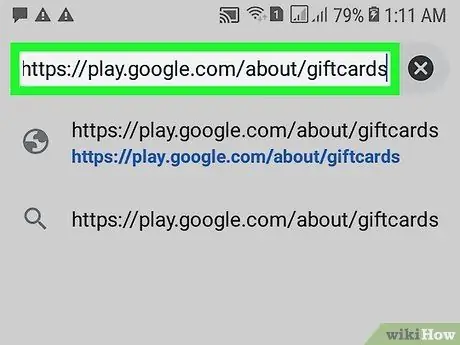
Steg 1. Besök https://play.google.com/about/giftcards via en webbläsare
Du kan använda Chrome eller en annan webbläsare för att köpa presentkort från internet.
- Även om du inte kan köpa presentkort från Google Play direkt från Google, erbjuder de flesta lokala tjänster möjlighet att köpa online via andra butiker (t.ex. Alfamart eller Erafone i Indonesien).
- Om du vill göra ett köp direkt via Google Play kan du skicka bok till någon.
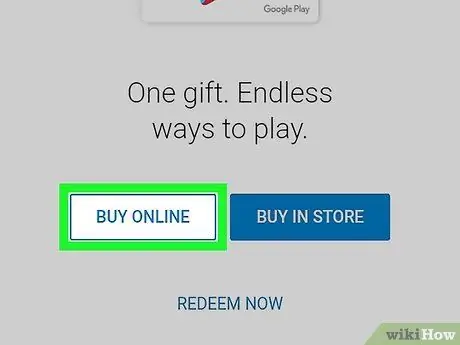
Steg 2. Tryck på KÖP ONLINE (“KÖP ONLINE”)
Det är en vit knapp med en blå kontur högst upp på sidan. Du kommer till en lista med onlinebutiker eller tjänster som säljer presentkort på Google Play.
Du kan bara köpa kort online från säljaren eller shoppen som visas under rubriken Online eller “Köp online” (till höger)
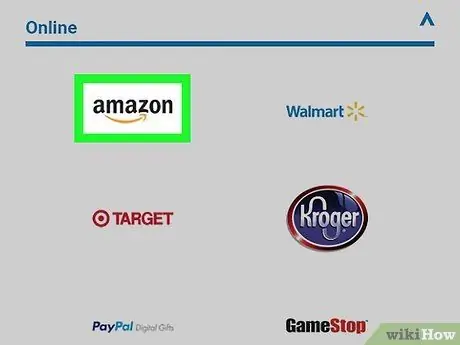
Steg 3. Välj en butik eller säljare
Listan över butiker eller säljare som erbjuds är olika för varje land. Tryck på logotypen för ett företag som du litar på för att öppna sitt beställningsformulär för presentkort online.
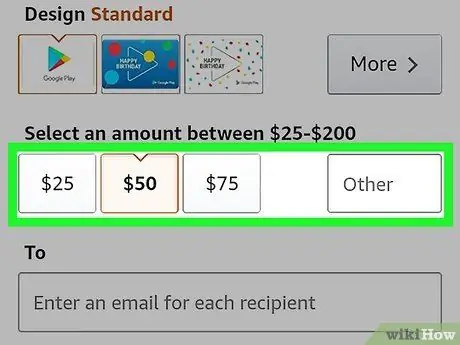
Steg 4. Välj det nominella kortet
De alternativ som erbjuds är olika för varje plats och butik. Tryck på den mängd pengar du vill ge någon att använda i Play Butik och antalet kort du vill skicka (om alternativet är tillgängligt).
Vissa säljare eller butiker tillåter dig att ange ett visst belopp eller välja ett nominellt alternativ från rullgardinsmenyn
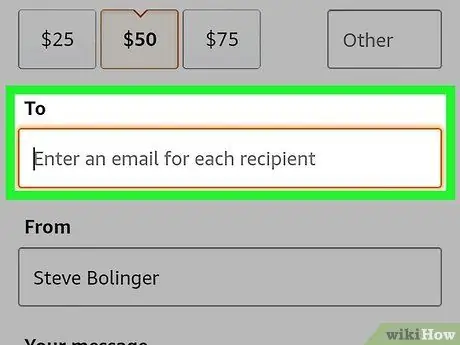
Steg 5. Välj en fraktmetod
Om alternativet är tillgängligt kan du vanligtvis välja E-post ”För att skicka ett presentkort via e -post. Du kan också ange postadressen för mottagaren för att skicka kortet med posten.
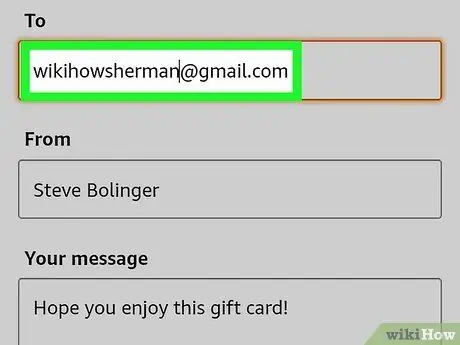
Steg 6. Ange mottagarinformation
Om du ser ett alternativ för att ange denna information skriver du in mottagarens e -postadress eller hemadress (efter behov). Om inte kan du behöva trycka på Lägg till i kundvagn ”För att lägga till kortet i kundvagnen och öppna vagnens sida för att förbetala kortet.
Du kan behöva skapa ett konto hos en butik eller tjänst som säljer presentkort innan du kan betala
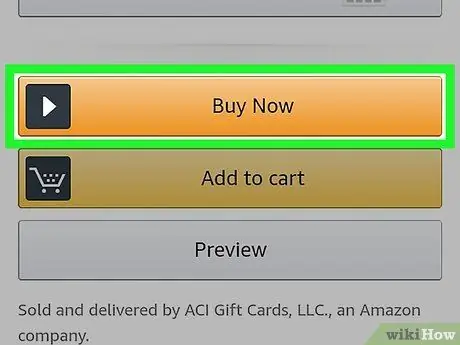
Steg 7. Följ instruktionerna på skärmen för att göra betalningen
När betalningen har behandlats skickas presentkortet för Google Play till mottagaren via e -post eller post.
Metod 2 av 2: Att ge böcker från Google Play
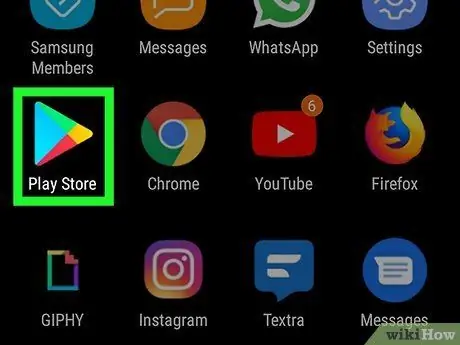
Steg 1. Öppna Play Store
Vanligtvis kan du hitta den här ikonen på enhetens startskärm eller applåda.
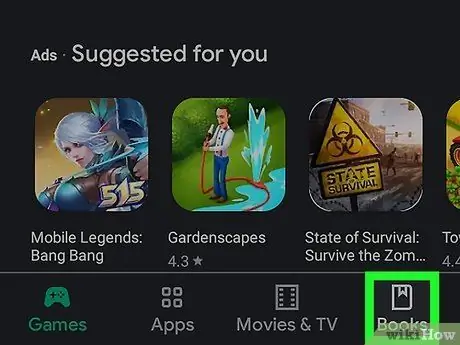
Steg 2. Tryck på BOKAR
Det är högst upp på sidan. Du kan behöva bläddra igenom listan över kategorier ovan för att hitta alternativet, beroende på vilken enhet du använder.
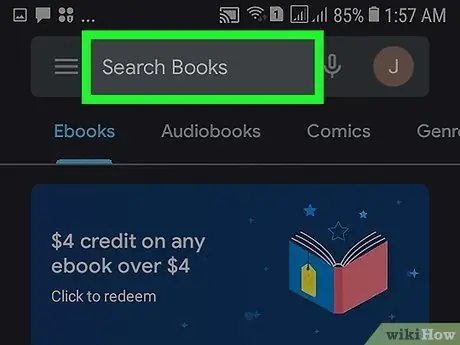
Steg 3. Sök eller bläddra i boken
Om du vet titeln på boken du vill skicka skriver du in den i det vita fältet högst upp på skärmen. Tryck sedan på förstoringsglasikonen för att söka efter titeln. Annars kan du använda kategorialternativen högst upp på skärmen för att bläddra bland bokalternativ efter genre eller typ.
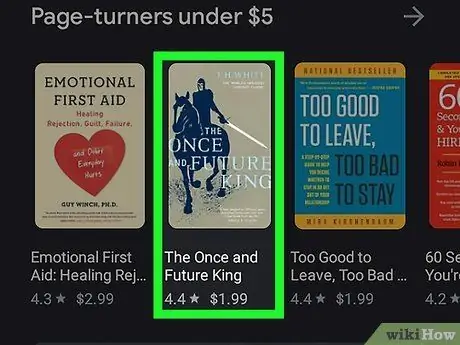
Steg 4. Tryck på boken för att se dess detaljer
Du kan se priser, format, beskrivningar, recensioner och annan information om den valda boken på denna sida.
Om du inte vill ge boken i present trycker du på tillbaka -knappen för att komma åt boklistan
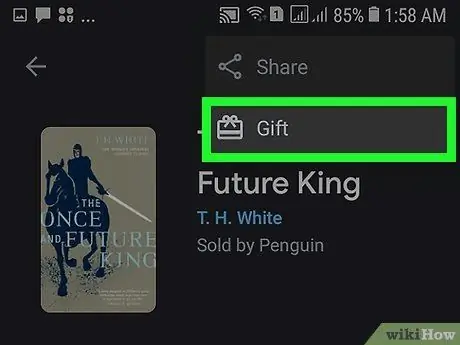
Steg 5. Tryck på Presenter
Det är en presentikon högst upp på sidan.
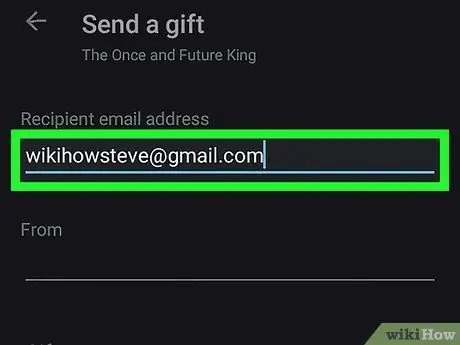
Steg 6. Ange mottagarens namn och e -postadress
Boklänken skickas till mottagaren via e -post.
En kopia av meddelandet kommer också att skickas till din e -postadress
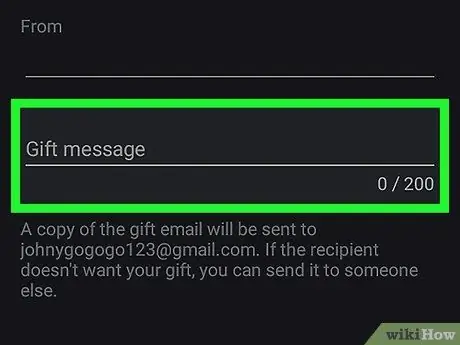
Steg 7. Skriv in ett meddelande
Du kan lägga till upp till 200 ord lång text om du vill.
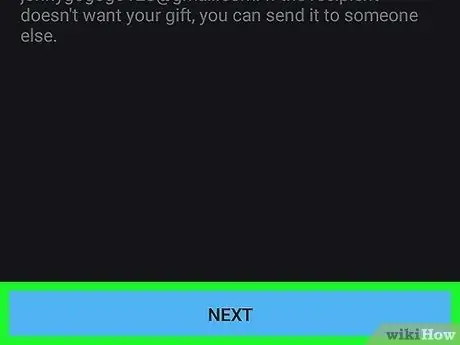
Steg 8. Tryck på Nästa
Det är en blå knapp i det nedre högra hörnet av fönstret.
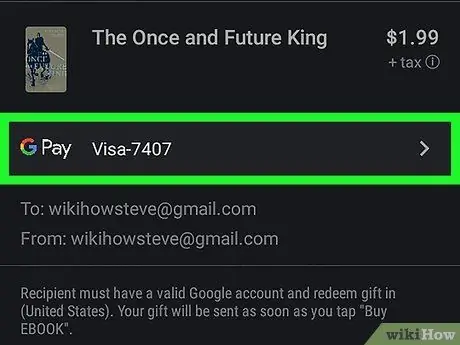
Steg 9. Följ instruktionerna på skärmen för att göra betalningen
Om du redan har länkat en betalningsmetod till ditt konto väljer du en befintlig betalningsmetod. Om inte, lägg till en ny metod enligt instruktionerna som visas på skärmen. När betalningen har behandlats skickas ett e -postmeddelande till mottagaren med instruktioner om hur du får bort boken du gav bort.






